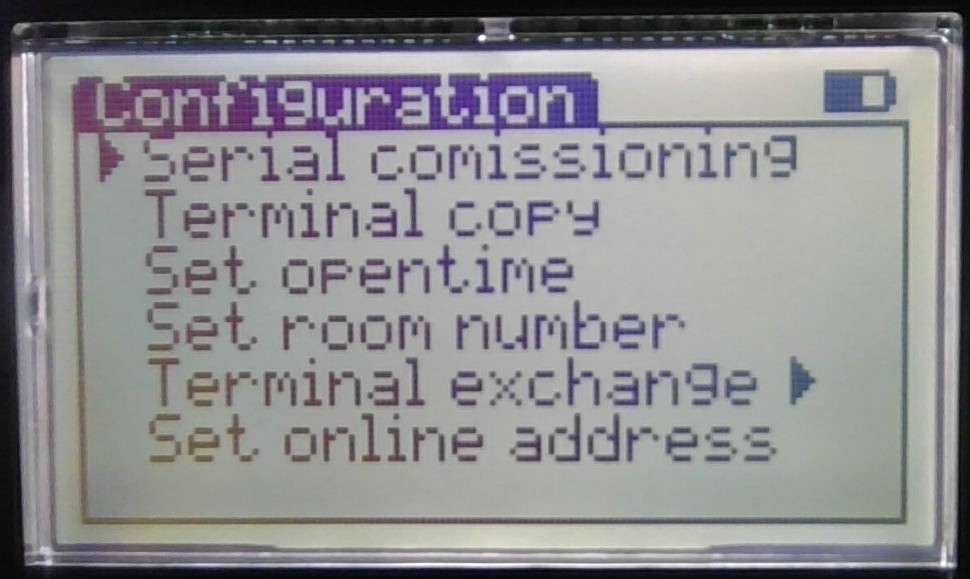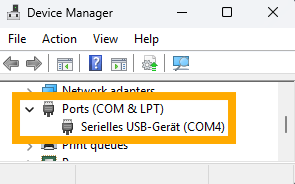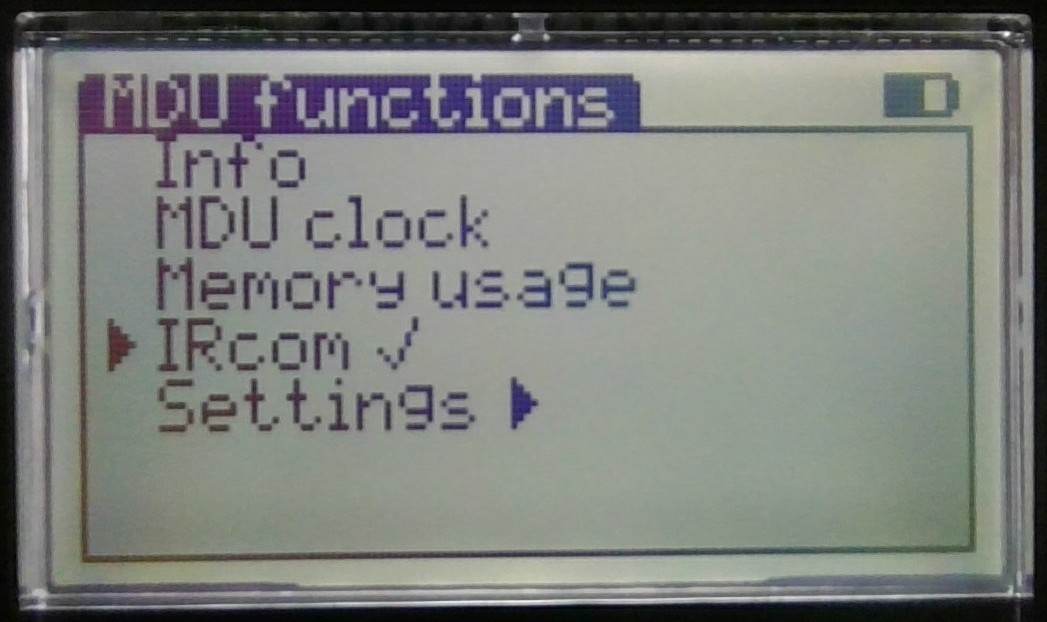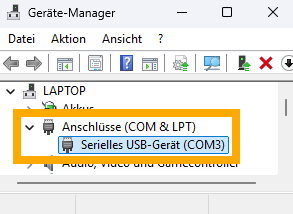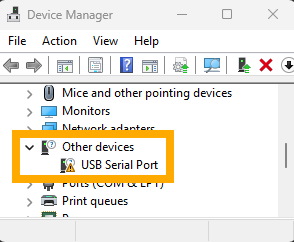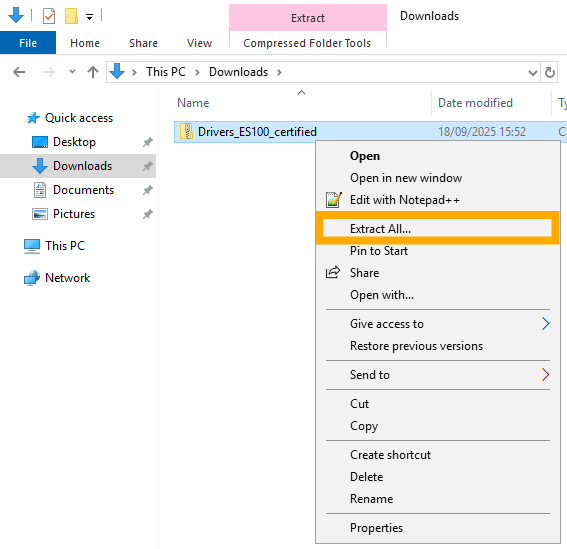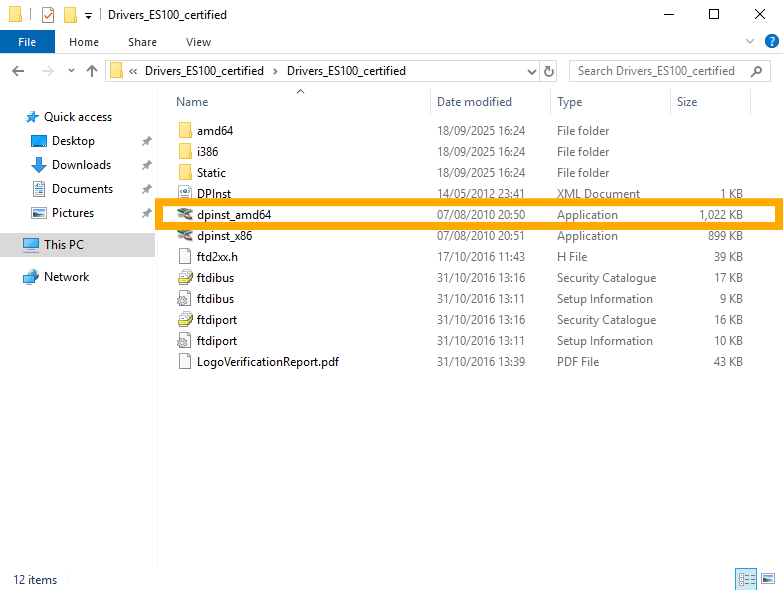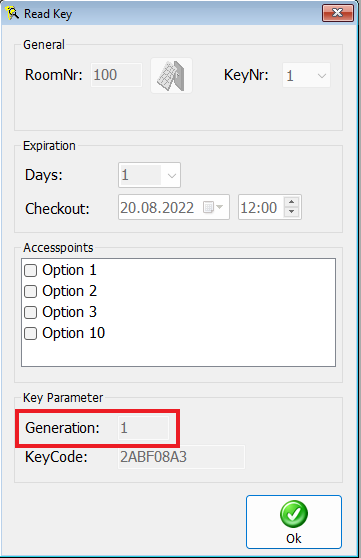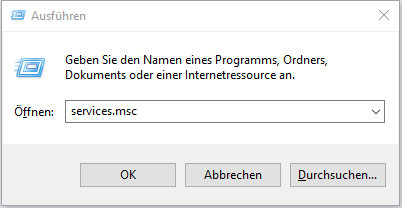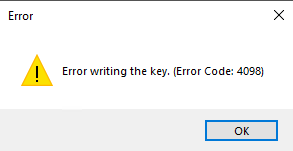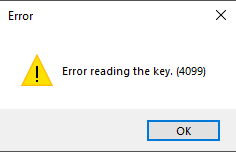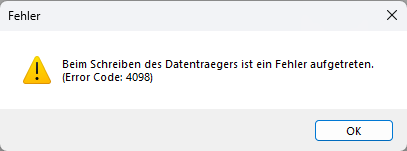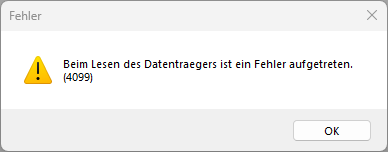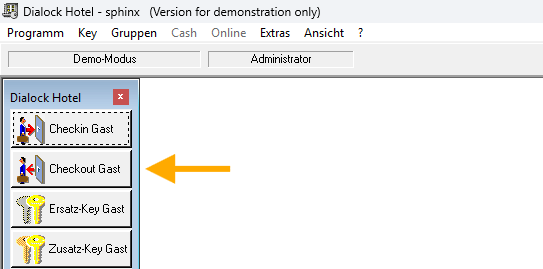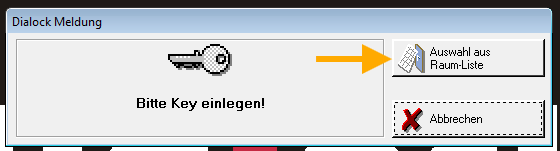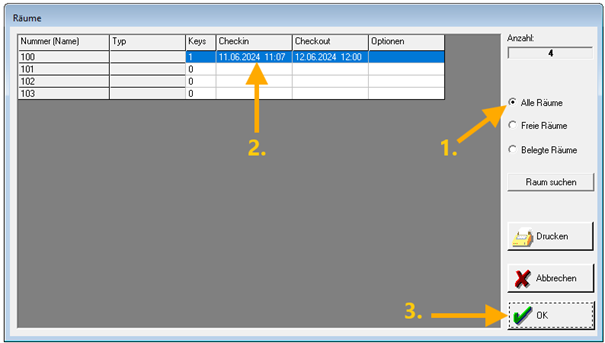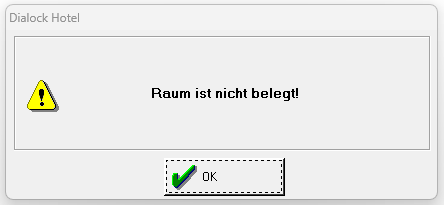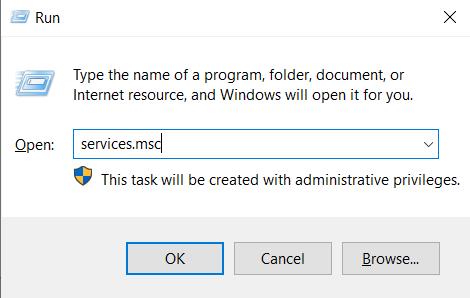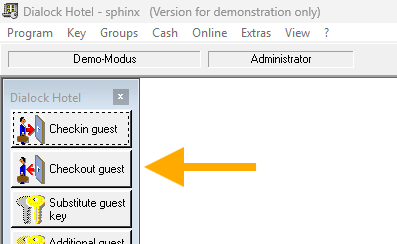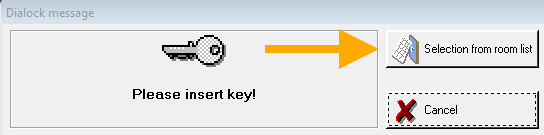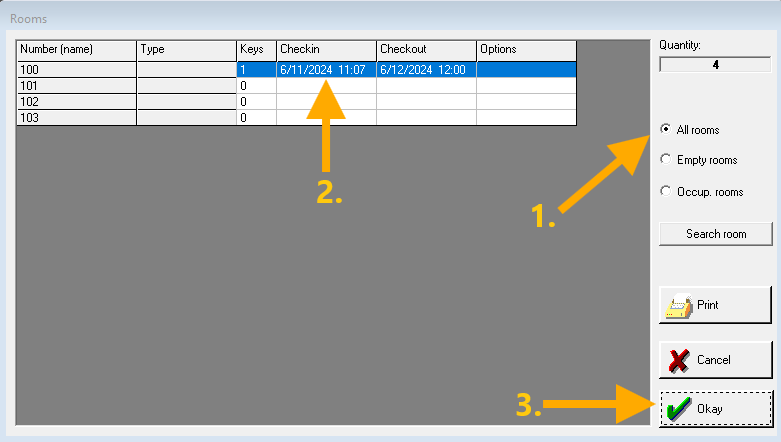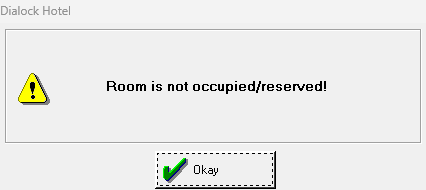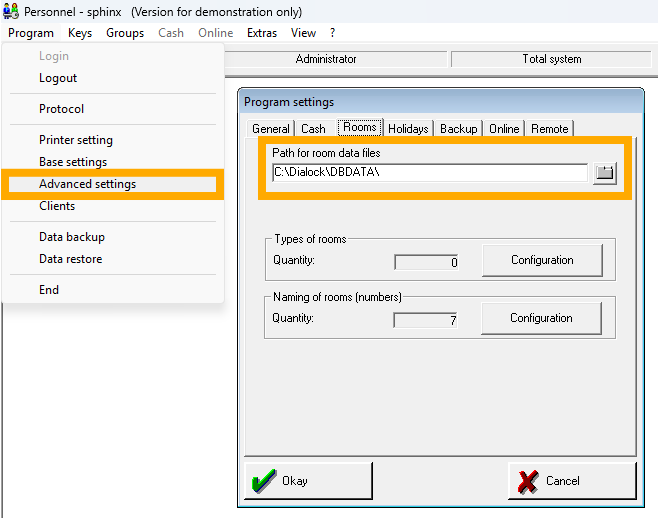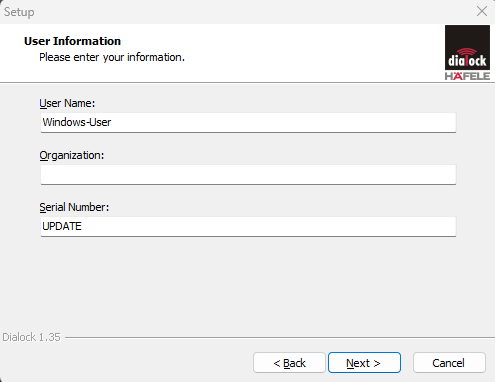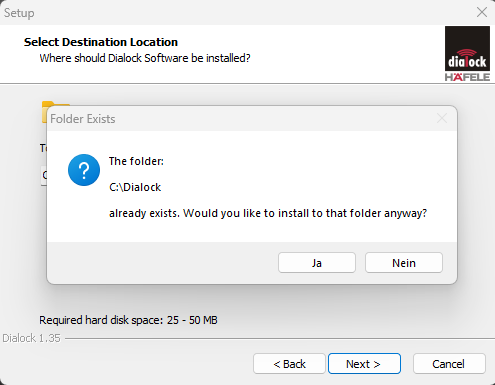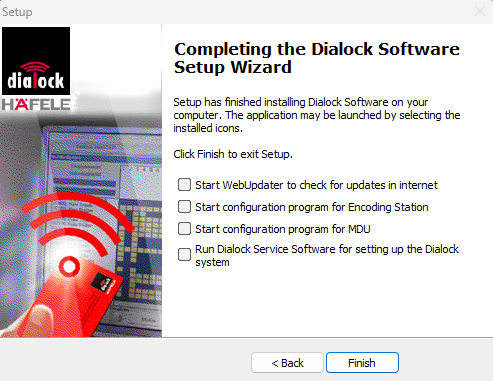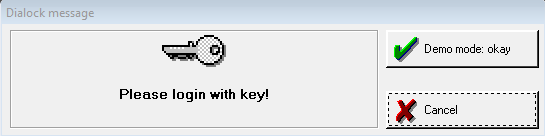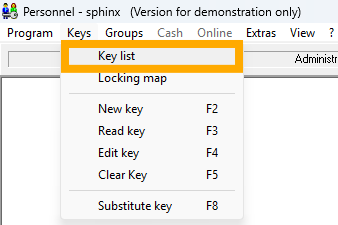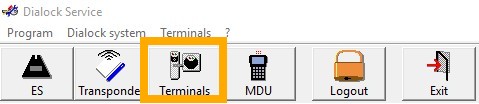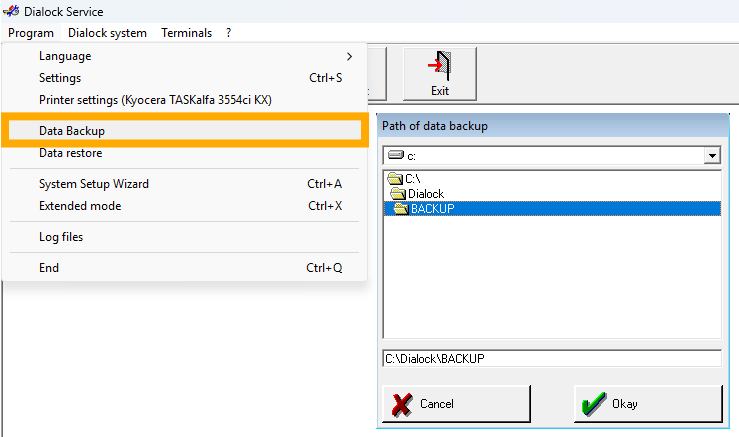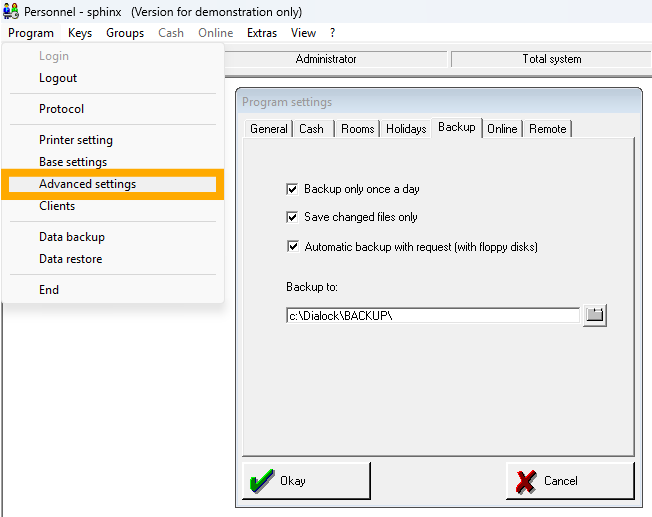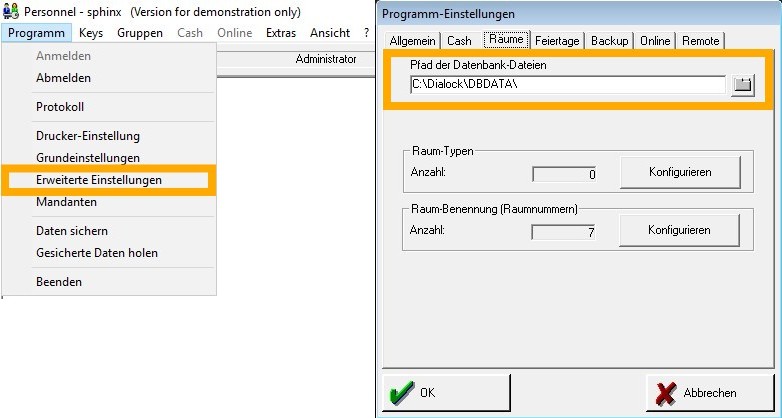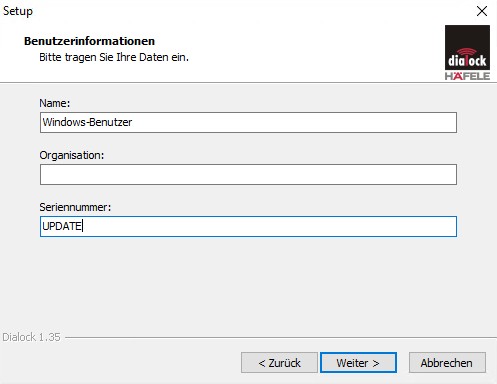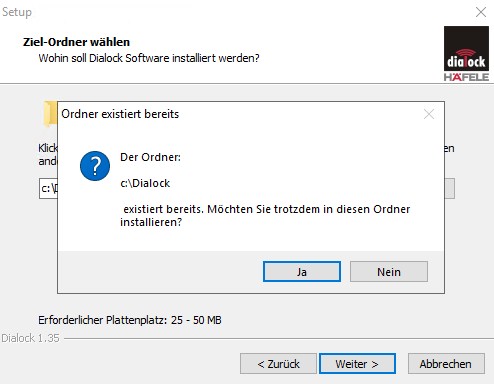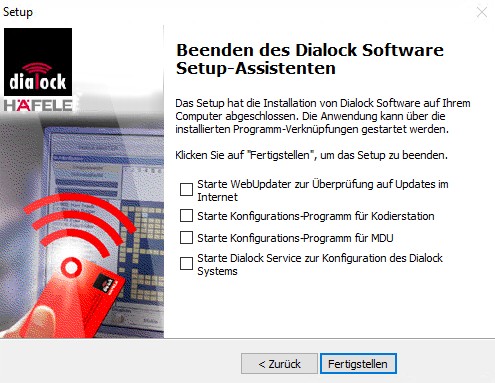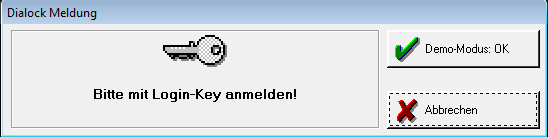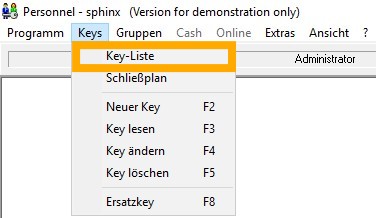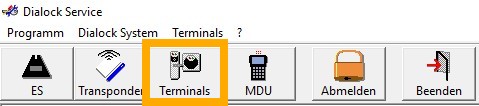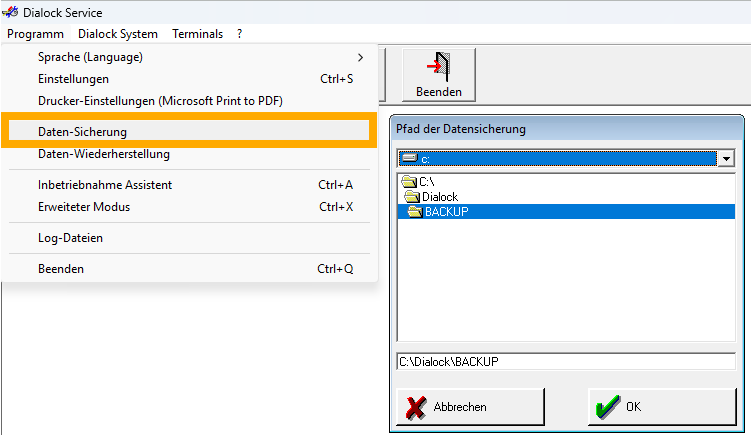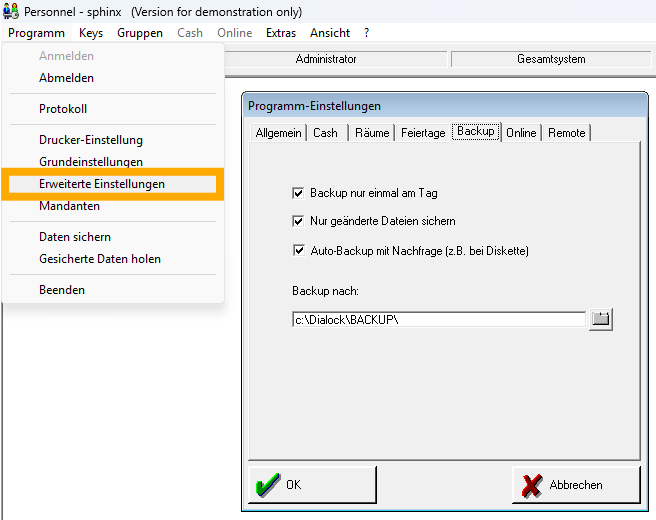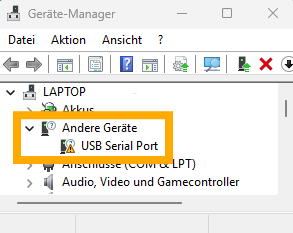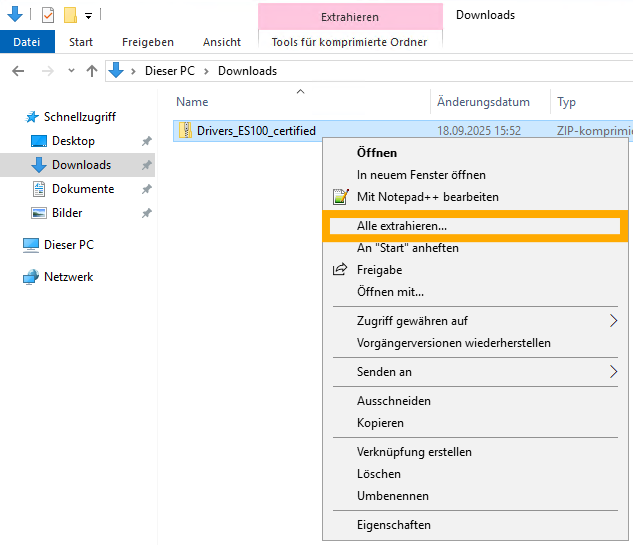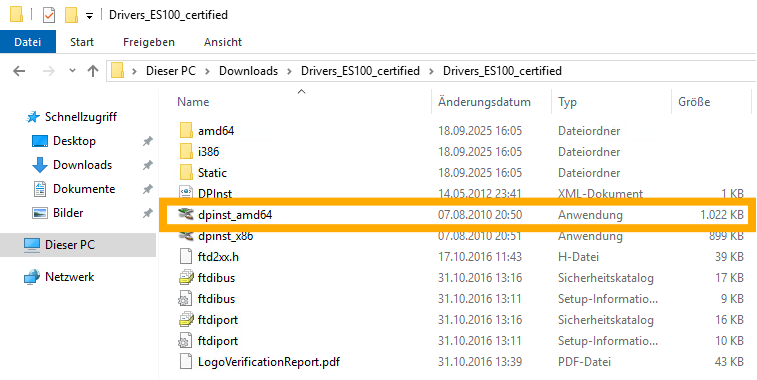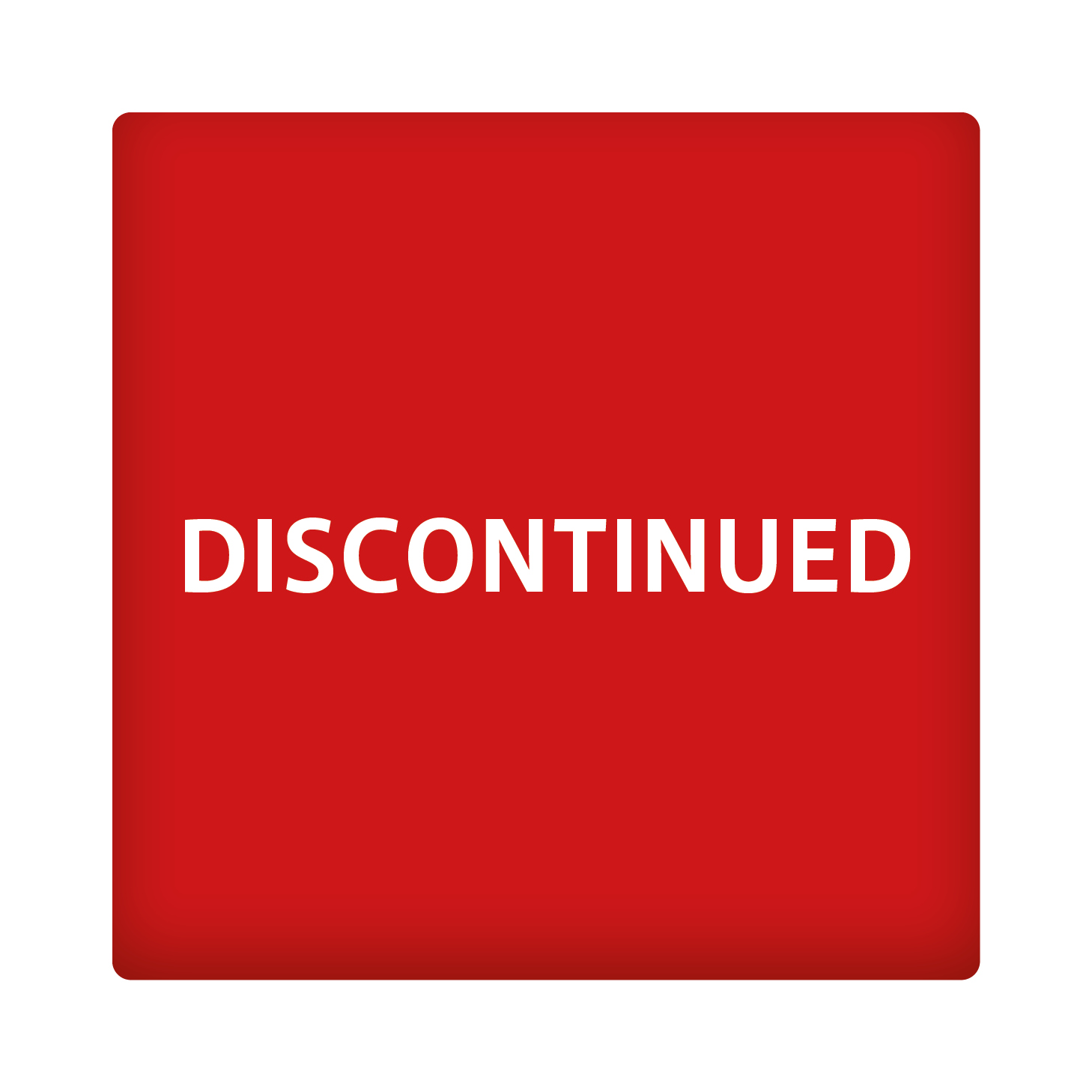DG1 - Error 4098 / Error 4099
-
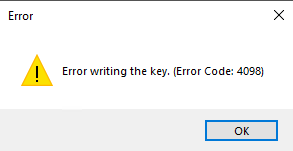
Error 4098 is a write error. It can occur if cards are not written correctly by the encoding station or if the encoding station does not recognize the transponder pattern.
-
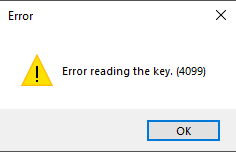
Error 4099 is a read error. It can occur if cards are not read correctly by the encoding station or if the encoding station does not recognize the transponder pattern.
Solution (summary)
- Make sure that the card is correctly positioned on the encoding station.
- Check whether the error occurs with several cards. If only one card is affected, the card may also be defective.
- Ensure that the encoding station is not placed on metal or in the immediate vicinity of other RFID-enabled devices (e.g. EC card readers).
- Restart the HMS services.
Solution (detailed)
1. Make sure that the card is correctly positioned on the coding station.
Sometimes the error occurs if the card is removed from the encoding station too quickly while the encoding process is still running or if the card is not positioned correctly. Therefore, make sure that the card lies flat on the encoding station during the whole encoding process.
2. Check whether the error only occurs with individual cards.
If the error only occurs with one card, test the encoding with other cards and set the non-functioning card aside for the time being. Test the card again in step 4. If the error continues to occur, the card may be defective.
If several or even all cards are affected, a simultaneous defect in the cards cannot be ruled out, but is unlikely.
In case it is not a newly delivered batch of cards, first put the affected cards to one side and test the card coding again in step 4.
Should it be a newly delivered batch, it is possible that the transponder standards of the delivered cards do not match the standard stored in the software. If available, compare the trailing section of the imprint on the newly delivered keys with the imprint on the existing ones.
When the endings are different, they are not compatible.
3. Rule out external interference factors.
Encoding stations write to transponders using RFID technology - a wireless transmission method. These signals can easily be influenced by external factors. Therefore, make sure that the encoding station is not placed on metal or any other conductive material and ensure that sufficient distance is maintained from other RFID-enabled devices. These include, for example, EC card readers.
4. Check whether the Dialock HMS services are running
IMPORTANT! The following steps must be carried out from the server!
- Open the Windows services and search for the “Dialock HMS” services.
- Check whether the services are generally running and, if necessary, start any that are not running. At the very least, the “Administration” and “Service Monitor” services must be started on the server and the “Key Management” service must be started on each client used.
- (Optional when using a PMS:) Start the other HMS services that are required for communication with the PMS. Please refer to the detailed instructions for the start sequence.
Finally, restart the software you are using to encode the cards and test the key creation with the cards previously set aside.
To the detailed instructions on how to restart the services
DG1 - Fehler 4098 / Fehler 4099
-
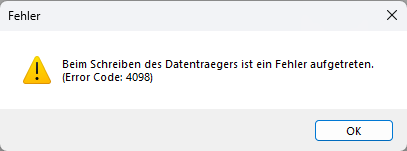
Der Fehler 4098 ist ein Schreibfehler. Er kann auftreten, wenn Karten von der Kodierstation nicht korrekt beschrieben werden, oder wenn die Kodierstation das Pattern der Transponder nicht erkennt.
-
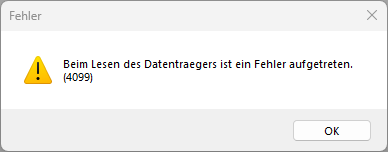
Der Fehler 4099 ist ein Lesefehler. Er kann auftreten, wenn Karten von der Kodierstation nicht korrekt gelesen werden oder wenn die Kodierstation das Pattern der Transponder nicht erkennt.
Lösungsweg (Zusammenfassung)
- Stellen Sie sicher, dass die Karte korrekt auf der Kodierstation liegt.
- Überprüfen Sie, ob der Fehler bei mehreren Karten auftritt. Sollte nur eine Karte betroffen sein, kann die Karte auch defekt sein.
- Stellen Sie sicher, dass die Kodierstation nicht auf Metall oder in unmittelbarer Nähe von anderen RFID-fähigen Geräten (bspw. EC-Kartenlesern) steht.
- Starten Sie die HMS Dienste neu.
Lösungsweg (detailliert)
1. Stellen Sie sicher, dass die Karte korrekt auf der Kodierstation liegt.
Manchmal tritt der Fehler auf, wenn man die Karte während des Kodiervorgangs zu schnell von der Kodierstation entfernt oder die Karte nicht korrekt aufliegt. Stellen Sie also sicher, dass die Karte während des gesamten Kodiervorgangs plan auf der Kodierstation liegt.
2. Überprüfen Sie, ob der Fehler nur bei einzelnen Karten auftritt.
Tritt der Fehler nur bei einer Karte auf, dann testen Sie die Kodierung mit anderen Karten und legen die nicht funktionierende Karte zunächst beiseite. Testen Sie die Karte in Schritt 4 erneut. Sollte der Fehler weiterhin auftreten, kann es sein, dass die Karte einen Defekt hat.
Sind mehrere oder gar alle Karten betroffen, ist ein gleichzeitiger Defekt der Karten nicht auszuschließen, aber unwahrscheinlich.
Sollte es sich nicht um eine neu gelieferte Charge handeln, legen Sie die betroffenen Karten zunächst zur Seite und testen Sie die Kartenkodierung in Schritt 4 erneut.
Wenn es sich um eine neu gelieferte Charge handelt, ist es möglich, dass die Transponderstandards der gelieferten Karten nicht mit dem in der Software hinterlegten Standard übereinstimmen. Vergleichen Sie, sofern vorhanden, den hintersten Abschnitt des Aufdrucks der neu gelieferten Keys mit dem Aufdruck der vorhandenen.
Falls sich die Endungen unterscheiden, sind diese nicht kompatibel.
3. Schließen Sie externe Störfaktoren aus.
Kodierstationen beschreiben Transponder mithilfe der RFID-Technologie - einer drahtlosen Übertragungsmethode. Diese Signale können leicht durch externe Faktoren beeinflusst werden. Stellen Sie daher sicher, dass die Kodierstation nicht auf Metall oder einem anderen leitenden Material platziert ist und achten Sie darauf, dass genügend Abstand zu anderen RFID-fähigen Geräten eingehalten wird. Hierzu zählen bspw. EC-Kartenleser.
4. Überprüfen Sie, ob die Dialock HMS Dienste laufen
WICHTIG! Die folgenden Schritte müssen u.a. vom Server aus durchgeführt werden!
- Öffnen Sie die Windows Dienste und suchen Sie nach den "Dialock HMS" Diensten.
- Überprüfen Sie, ob diese alle generell ausgeführt werden und starten Sie bei Bedarf nicht ausgeführte Dienste. Hierbei müssen mindestens die Dienste "Administration" und "Service Monitor" auf dem Server und der "Key Management" auf jedem verwendenten Client gestartet sein.
- (Optional bei Verwendung eines PMS:) Starten Sie die weiteren HMS-Dienste, die für die Komunikation mit dem PMS benötigt werden. Für die Startreihenfolge beachten Sie die ausführliche Anleitung.
Starten Sie anschließend Ihre Software, mit der Sie die Karten kodieren, neu und testen Sie die Keyerstellung mit den vorher zur Seite gelegten Karten.
Hier finden Sie die ausführliche Anleitung zum Dienstneustart
DG1 - Terminal programming
Factory setting
-
Check the time and date on the MDU (handheld device):
“Main Menu” > “MDU Functions” > “MDU Clock”
-
Briefly hold the configuration transponder Beam (05) to the terminal.
(LEDs light up steadily: communication mode)
-
On the MDU, go to:
“Terminal Functions” > “Configuration” > “Serial Commissioning”, then select the appropriate room designation.
-
Hold the MDU close to the terminal and confirm the room with the green checkmark.
-
The data will be transferred to the terminal.
If successful, the display will show “Terminal programmed”.
-
Exit communication mode by pressing the top red cross on the MDU.
Already configured (in use)
-
Check the time and date on the MDU (handheld device):
“Main Menu” > “MDU Functions” > “MDU Clock”
-
Briefly hold the configuration transponder Beam (05) to the terminal.
(LEDs blink: wait – also known as the four-eyes principle)
-
While the LEDs are blinking, hold the privileged transponder to the terminal.
(LEDs light up steadily: communication mode)
-
On the MDU, go to:
“Terminal Functions” > “Configuration” > “Serial Commissioning”, then select the appropriate room designation.
-
Hold the MDU close to the terminal and confirm the room with the green checkmark.
-
The data will be transferred to the terminal.
If successful, the display will show “Terminal programmed”.
-
Exit communication mode by pressing the top red cross on the MDU.
Stand Alone (without software)
-
Perform a full reset according to the manual.
(This will erase all programming and delete cards stored in memory)
-
The terminal will flash green (requesting programming card):
Hold the programming card to the terminal.
-
The terminal will then flash red (requesting delete card):
Hold the delete card to the terminal.
Then:
-
Hold the programming card to the terminal.
(Terminal flashes green – waiting for user keys)
-
Hold the user key(s) to the terminal.
-
Wait until the flashing sequence finishes.
DG1 - Terminal-Programmierung
Ab Werkszustand:
- Uhrzeit und Datum auf der MDU (Handgerät) prüfen: "Hauptmenü" > "MDU Funktionen" > "MDU Uhr"
- Konfigurationstransponder Beam (05) kurz an das Terminal halten (LEDs leuchten dauerhaft: Kommunikationsmodus)
- In der MDU im Hauptmenü "Terminalfunktionen" > "Konfiguration" > "Serieninbetriebnahme" auswählen und die passende Raumbezeichnung aussuchen
- MDU ans Terminal halten und den Raum mit dem Häkchen (grün) bestätigen
- Die Daten werden auf das Terminal übertragen. Bei erfolgreicher Übertragung erscheint im Display "Terminal programmiert"
- Den Kommunikationsmodus durch Drücken des oberen Kreuzchen auf der MDU am Terminal beenden.
Bereits programmiert (Bestandszustand):
- Uhrzeit und Datum auf der MDU (Handgerät) prüfen: "Hauptmenü" > "MDU Funktionen" > "MDU Uhr"
- Konfigurationstransponder (Beam05) kurz an das Terminal halten. (LEDs blinken: warten auch 4-Augen-Prinzip)
- Privilegierten Transponder (ID Nummer < 127) während des Blinken ans Terminal halten. (LEDs leuchten dauerhaft: Kommunikationsmodus)
- In der MDU im Hauptmenü "Terminalfunktionen" > "Konfiguration" > "Serieninbetriebnahme" auswählen und die passende Raumbezeichnung aussuchen
- MDU ans Terminal halten und den Raum mit dem Häkchen (grün) bestätigen
- Die Daten werden auf das Terminal übertragen. Bei erfolgreicher Übertragung erscheint im Display "Terminal programmiert"
- Den Kommunikationsmodus durch Drücken des oberen Kreuzchen auf der MDU am Terminal beenden.
Stand Alone (ohne Software):
- Total-Reset (nach Anleitung) durchführen. (Programmier- und Löschkarten werden dabei aus dem Speicher gelöscht)
- Terminal blinkt grün (Verlangt Programmierkarte) > Programmierkarte an Terminal halten.
- Terminal blinkt rot (Verlangt Löschkarte) > Löschkarte an Terminal halten
Anschließend können Benutzerkeys eingelernt werden:
- Programmierkarte an Terminal halten > Terminal blinkt grün (wartet auf Userkeys)
- Userkey an Terminal halten.
- Warten bis die Blinkphase beendet ist.